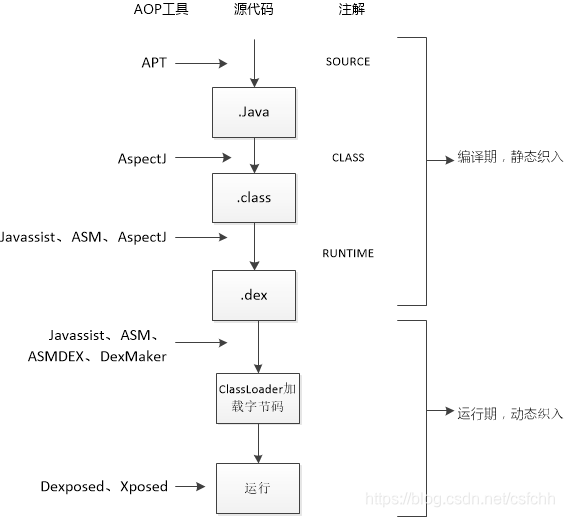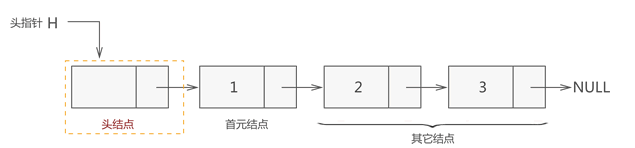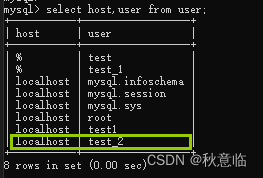上一章节我们已经启动了 redis 服务器,在这一章节我们就爱你过来学习 redis命令行客户端与图形客户端的简单使用,以及 redis 的 一些关键参数。
Redis 命令行客户端 - redis-cli
redis-cli 是 Redis 自带的 命令行终端界面,一个简单的程序,允许直接从终端向Redis发送命令,并读取服务器发送的回复。(界面简陋)
redis数据库对命令大小写不敏感,ping、Ping、PING是同一个命令
redis数据库对变量大小写敏感,A、a是两个变量
默认情况下, Redis 有16个逻辑库(0~15) 都是空的 可以存储数据 使用 " select <id> " 切换到指定id的逻辑库 如下:
select 0
# 切换到 0 逻辑库连接本地的Redis
redis 默认端口号6379,默认auth(密码)为空,输入以下命令即可连接
redis-cli 是 redis 安装的时候自带的命令行客户端,使用如下命令连接 redis
redis-cli -h 127.0.0.1 -p 6379
# -h : host - ip地址
# -p : port - 端口号
# -a : auth - 密码;存在密码的情况下使用,当前默认状态没有密码,所以省略了。
连接成功后,使用 ping 命令与 redis服务端 做心跳测试,服务端正常会返回 pong 。
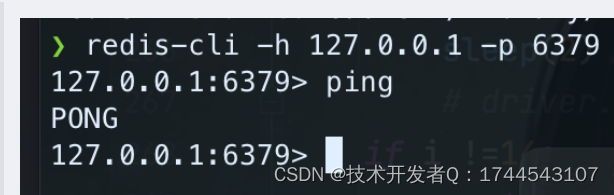
命令行终端 - Redis的简单操作
命令行终端执行内容如下:
❯ redis-cli -h 127.0.0.1 -p 6379
127.0.0.1:6379> select 0
OK
127.0.0.1:6379> set city ShangHai
OK
127.0.0.1:6379> get city
"ShangHai"
127.0.0.1:6379> del city
(integer) 1
127.0.0.1:6379> get city
(nil)
127.0.0.1:6379>
redis-cli -h 127.0.0.1 -p 6379 :连接本地redis
select 0 : 切换到id为 0 的逻辑库
set city ShangHai : 利用 set 命令 创建 {"city": "ShangHai"} 键值对
get city : 获取 city 键值对的 value
del city : 删除 city 键值对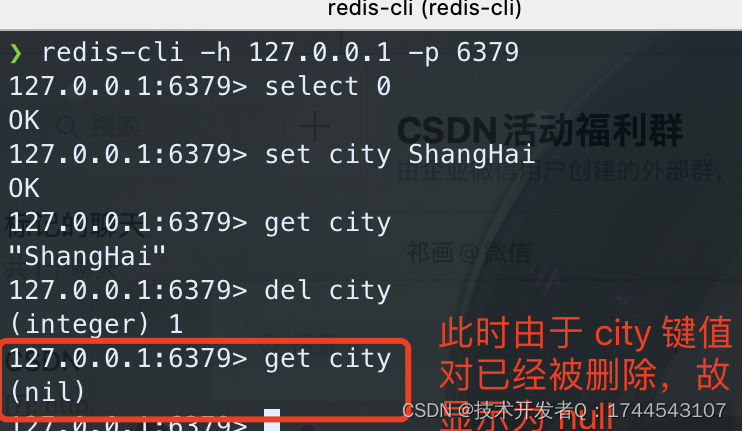
Redis 图形客户端 - RedisDesktopManager - [RDM]
GitHub上的大神编写了Redis的图形化桌面客户端,地址: https://github.com/uglide/RedisDesktopManager
注意事项:该仓库提供的是 RedisDesktopManager的源码,并未提供windows安装包。
不过大家也不用担心,我已经将 windows安装包 与 mac安装包 已经打包好了,点击下载即可。
RedisDesktopManager 安装
- 安装过程很简单,解压缩后,运行安装程序即可安装。
- 需要注意的是,windows安装包安装完成之后在安装目录下找到
rdm.exe 文件运行即可启动RedisDesktopManager(双击即可运行)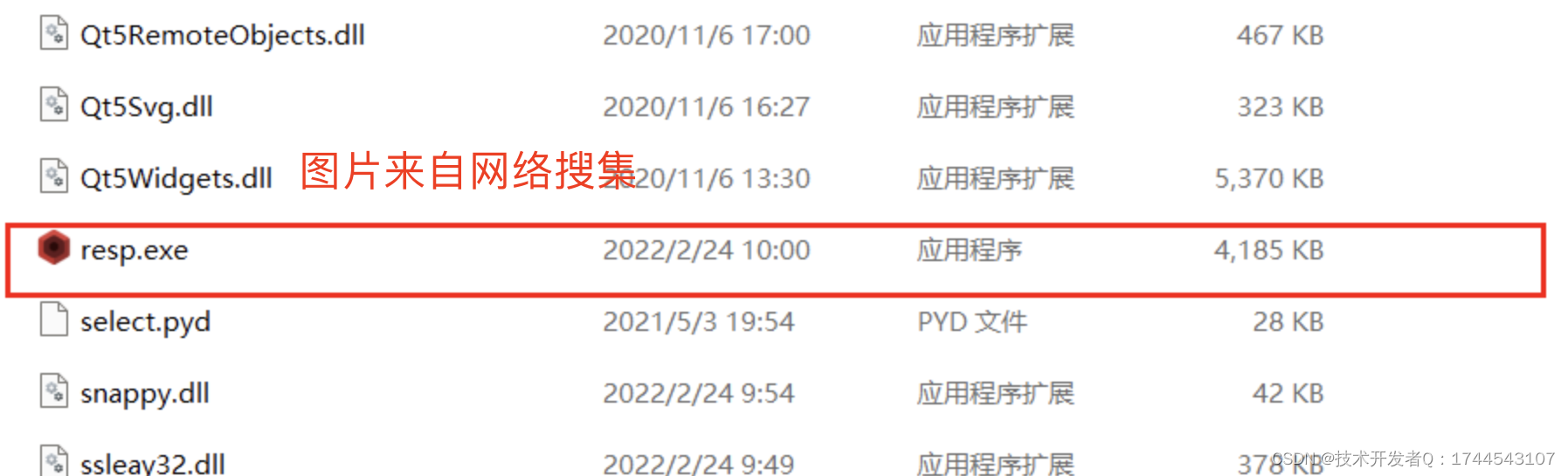
连接本地的Redis(图形界面)
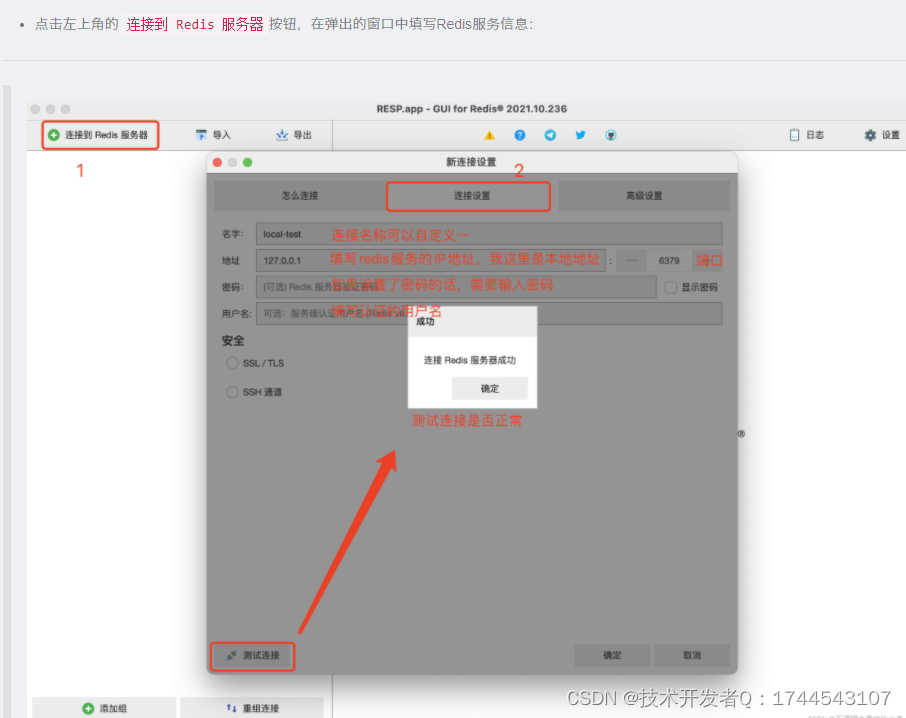
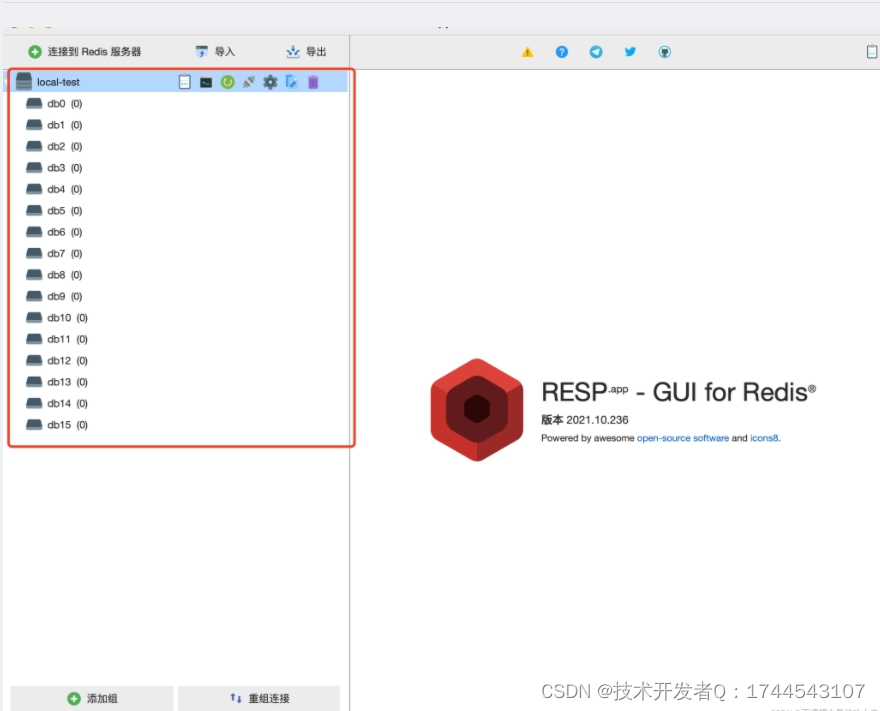
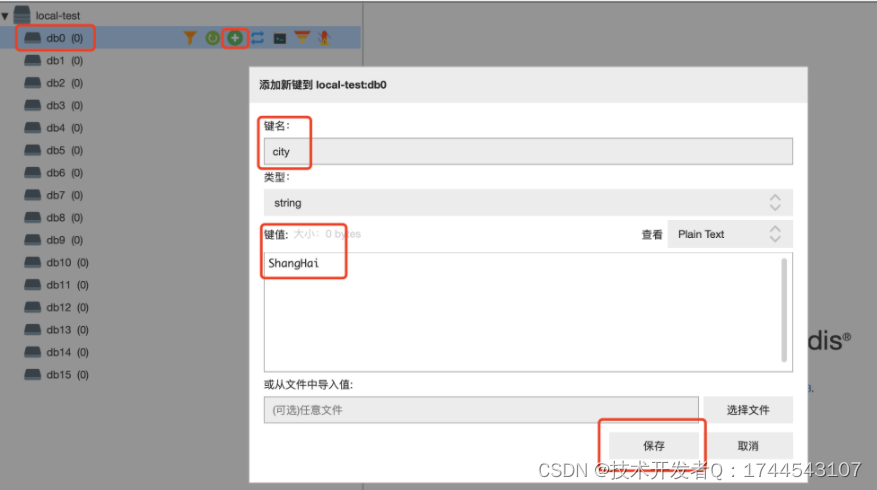
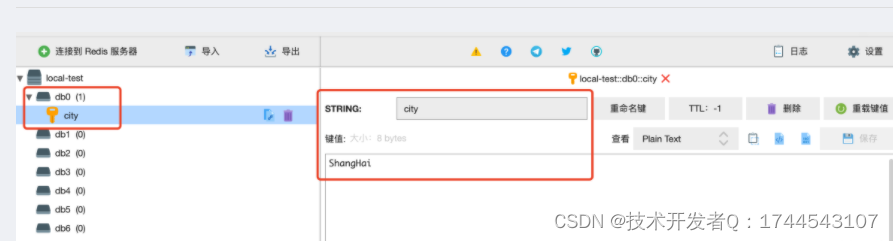
Redis 的持久化
Redis 数据库是利用缓存来存储数据,就不得不担心,万一断电的情况下,岂不是数据都要丢失掉?
其实大可不必,Redis 在最初的设计阶段就想到了这个问题。所以 Redis 内置了两种的持久化方案:
RDB方案:定期的将内存中的数据保存到硬盘里面,并不是每次对 Redis 做出的修改操作会立即被保存到硬盘里,而是设定了一个触发条件,满足触发条件的情况下,才会将数据缓存到硬盘。(比如说一分钟内,数据写入超过了10000次,就会触发数据的同步。)
AOF方案:这种方案是利用日志的方式来记录数据的写入,写入一条数据,日志就记录一条。当 Redis 服务 出现意外宕机的情况,重启之后,重新执行一下 AOF日志 就可以恢复数据了。(AOF 这种方案实现了 RDB 不能持久化的问题。)
RDB方案 与 AOF方案 的开启都是需要在配置文件里设置的,也不仅仅是开启 "持久化" 这种方案需要用到 "Redis" 的配置文件。比如说 "修改端口号"、"设置 Redis 内存大小" 等等都需要用到 "配置文件" 。
关于 " Redis 配置文件" 的相关知识点,将在下一章节的内容进行详细的讲解
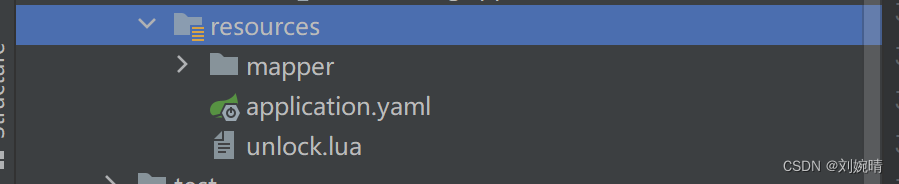

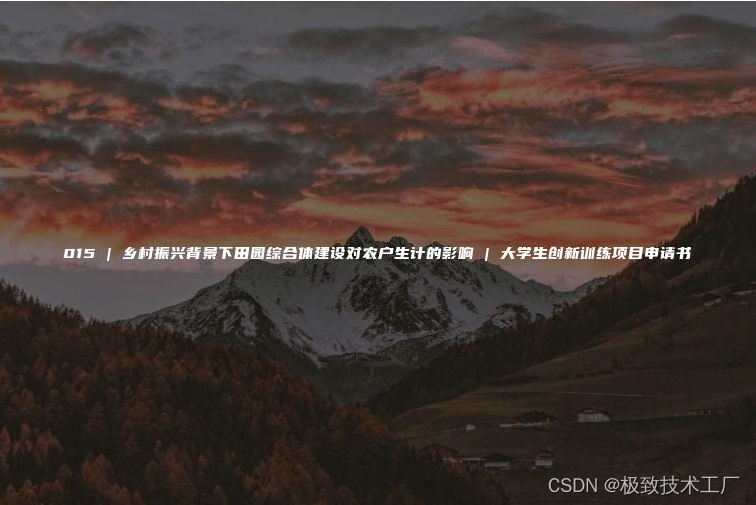
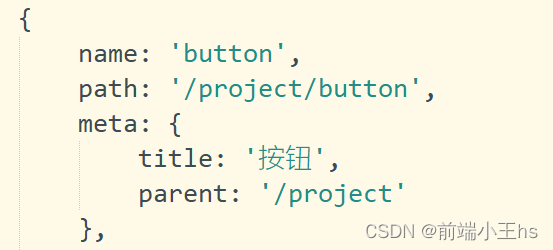

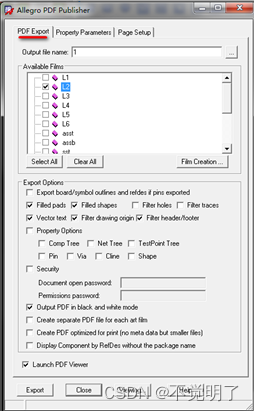

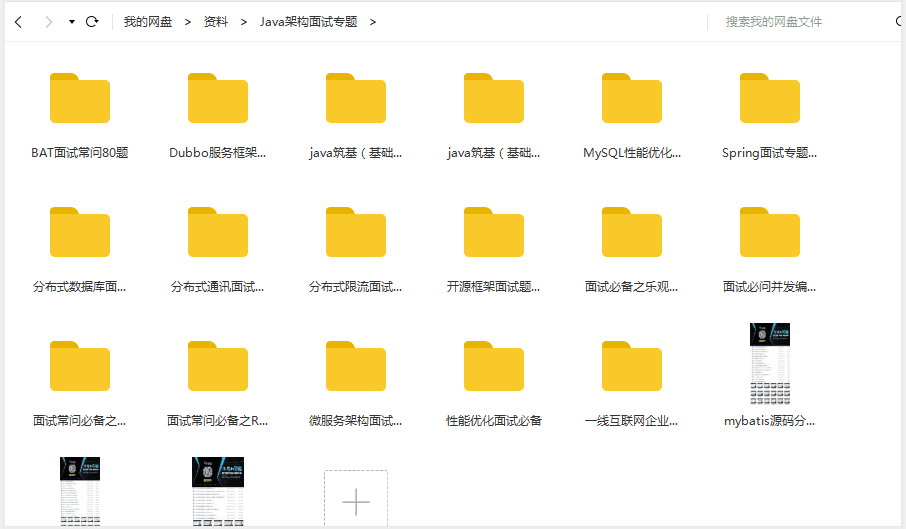
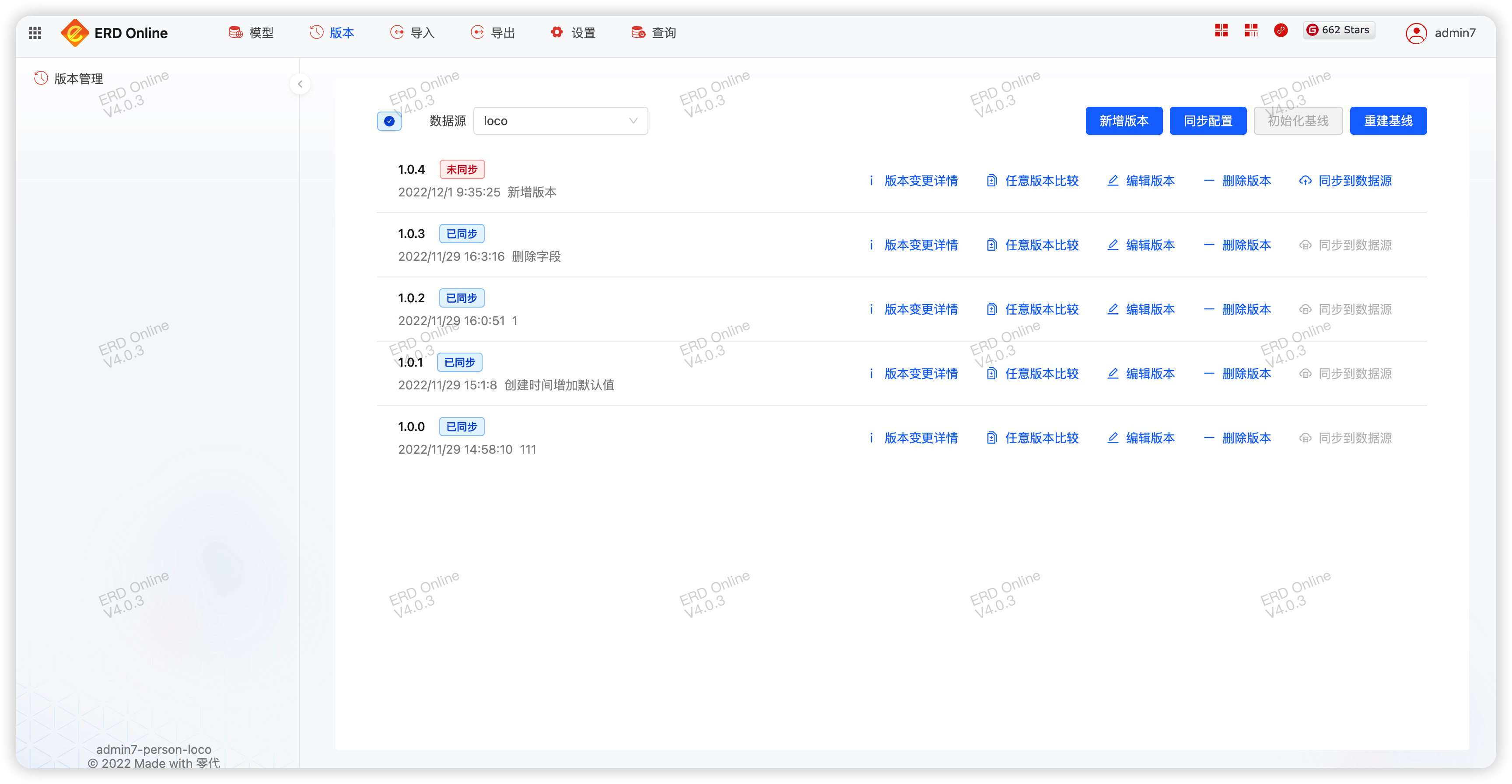




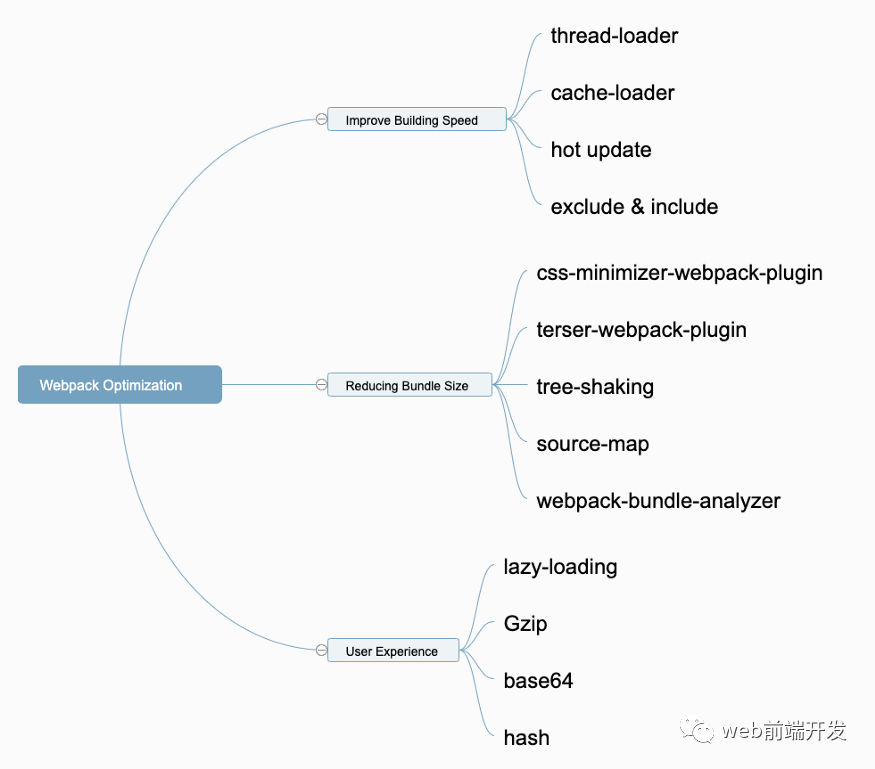
![[附源码]Python计算机毕业设计SSM基于框架的动漫设计(程序+LW)](https://img-blog.csdnimg.cn/3c74524bf23945229665a1a62aee5fb4.png)